لدي جهاز Google Pixel وقمت بحذف جميع الصور من معرض هاتفي عن طريق الخطأ. هل يمكن لأحدكم إخباري بكيفية استعادة الصور المحذوفة على Google Pixel؟
حسنًا ، من المحزن أنك فقدت جميع صورك من Google Pixel. لكن لا يوجد ما يدعو للقلق. يوجد عدة طرق يمكنك من خلالها استعادة الصور المحذوفة من Google Pixel. كل ما عليك القيام به هو ببساطة اتباع الطرق المذكورة في هذه المقالة ومتابعتها بعناية لاستعادة بيانات Google Pixel بنجاح.
![]()
الجزء 1. استعادة بيانات Google Pixel المحذوفة من نسخة Google الاحتياطية
أول شيء يمكنك تجربته هو استعادة الصور المحذوفة على Google Pixel من نسخة Google الاحتياطية. تتيح لك هذه الطريقة ببساطة استعادة بياناتك المحذوفة بدون الحاجة إلى إجراء استعادة بيانات Google Pixel. ولكن لاستعادة بياناتك بهذه الطريقة ، يجب أن تكون قد أخذت نسخة احتياطية قبل أن تفقد البيانات.
الخطوة 1. قم بعمل نسخة احتياطية من بياناتك
ما عليك سوى الانتقال إلى "الإعدادات" على جهاز Pixel ، ثم الانتقال إلى "Google Backup". داخل "Google Backup" سترى خيار "Backup Now" ، انقر فوق الخيار وقم بتكوين عملية النسخ الاحتياطي. سيؤدي هذا إلى نسخ جميع بياناتك احتياطيًا على حساب Google المرتبط.
![]()
الخطوة 2. استعادة البيانات الخاصة بك
على Google Pixel ، انتقل إلى Google Drive المرتبط بحساب Google الذي استخدمته لنسخ البيانات احتياطيًا. الآن ، سترى جميع البيانات المتزامنة معروضة. سيُطلب منك اختيار جهاز لاستعادة البيانات ، اختر هاتف Google Pixel وانقر فوق Restore. سيؤدي هذا إلى استعادة جميع بياناتك المحذوفة.
![]()
الجزء 2. استعادة الصور المحذوفة على Google Pixel بمساعدة dr.fone على نظام Android
في حالة عدم احتفاظك بنسخة احتياطية من البيانات الموجودة على جهازك قبل حذفه ، فلن تتمكن من استعادتها من خلال النسخة الاحتياطية. الآن ، الخيار الوحيد المتبقي لك هو استخدام أداة استعادة البيانات Google Pixel. يعد dr.fone الآن أفضل أداة استرداد لجميع هواتف Android الموجودة. فهو يدعم جميع أجهزة Android الموجودة تقريبًا ، وبعد ذلك يمكنك استخدام الاسترداد في مهام مثل النسخ الاحتياطي ، والنقل ، والإصلاح ، وإلغاء القفل ، وما إلى ذلك. هو أداة قوية وموثوق بها للغاية يمكنك استخدامها لاستعادة الصور المحذوفة من Pixel.
أفضل ما يميز برنامج dr.fone Android Recovery:
- متوافق مع أكثر من 6000 جهاز Android من شركات مثل Samsung و OnePlus و MI و OPPO و Vivo و Nokia و Moto و Google ، إلخ.
- يمكن أن يساعدك في استعادة جميع أنواع البيانات مثل ملفات الفيديو والملفات الصوتية والمستندات والملفات المضغوطة وجهات الاتصال والرسائل وسجلات المكالمات وما إلى ذلك.
- يسمح لك باستعادة البيانات من الهاتف التالف أيضًا.
- يوفر لك ميزات لإجراء استرداد محدد حسب نوع البيانات.
- يمكنك استعادة البيانات المحذوفة من هاتفك لأي سبب من الأسباب. أيضًا ، يمكنه استعادة البيانات من الأجهزة التي لم يتم عمل روت لها.
- يسمح لك باستعادة البيانات من وحدة التخزين الداخلية لأجهزة Android الخاصة بك. يمكنك أيضًا استعادة البيانات المحذوفة من بطاقة SD الخاصة بهاتفك.
دليل المستخدم لاستعادة الصور المحذوفة على Google Pixel:
الاستعدادات:
لاستعادة الصور المحذوفة من Google Pixel ، سيُطلب منك أولاً توصيل هاتف Pixel بجهاز الكمبيوتر. يمكنك استخدام كابل USB متوافق للقيام بذلك ، وتأكد من أن الاتصال مستقر ولا يزال غير منقطع. بمجرد الاتصال ، قم بالوصول إلى خيارات اتصال USB على هاتفك من خلال لوحة الإشعارات واختر خيار "نقل الملفات". سيسمح هذا لجهاز الكمبيوتر الخاص بك بالوصول إلى البيانات الموجودة على هاتف Pixel.
![]()
الخطوة 1. الآن ، لاستعادة الصور المحذوفة أو أي أنواع آخر من البيانات على Google Pixel ، سيُطلب منك تثبيت dr.fone على نظامك. ما عليك سوى تصفح موقع الويب dr.fone والنقر فوق زر "Free Download" الذي ستراه. قم بتحميل إصدار Mac أو Windows حسب حاجتك وقم بتثبيته على نظامك.
الخطوة 2. قم بتشغيل أداة dr.fone على نظامك وتوجه إلى النافذة الأولى. ستحتوي النافذة الأولى على العديد من الخيارات المدرجة مثل الاسترداد ، والتحويل ، والإصلاح ، والمحو ، وما إلى ذلك. اختر خيار "Recover" فيما بينهم للمتابعة.

الخطوة 3. سيتصل dr.fone بهاتف Pixel المتصل وسيعرض لك جميع أنواع البيانات التي يمكنه استردادها على اللوحة اليسرى من النافذة التالية. سترى جميع أنواع البيانات المدرجة هناك مثل جهات الاتصال والرسائل والمستندات والمعرض وما إلى ذلك. حدد كل تلك الأنواع التي تريد استردادها من هاتف Pixel ثم انقر فوق "Next".
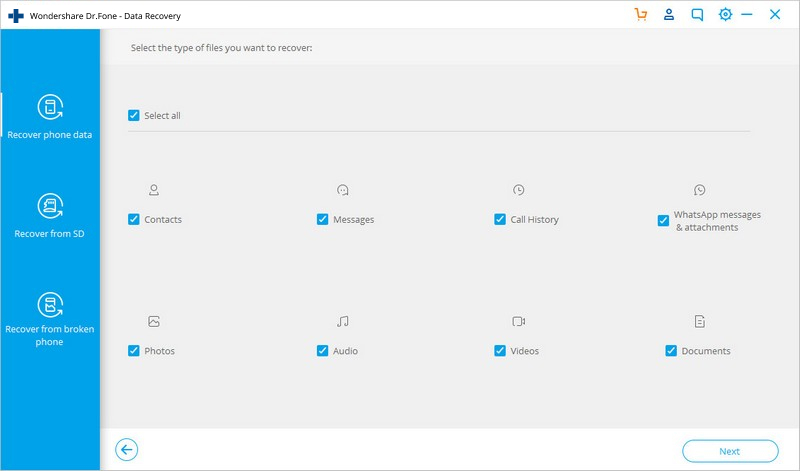
الخطوة 4. في النافذة التالية ، سيعطيك البرنامج خيارين ، "Scan for Deleted Files" ، "Scan for All Files". الخيار الثاني سيبحث عن جميع الملفات الموجودة على هاتف Pixel وسيستغرق وقتًا أطول من الخيار الأول الذي سيبحث عن الملفات المحذوفة فقط. حدد الخيار حسب حاجتك وانقر على "Start".
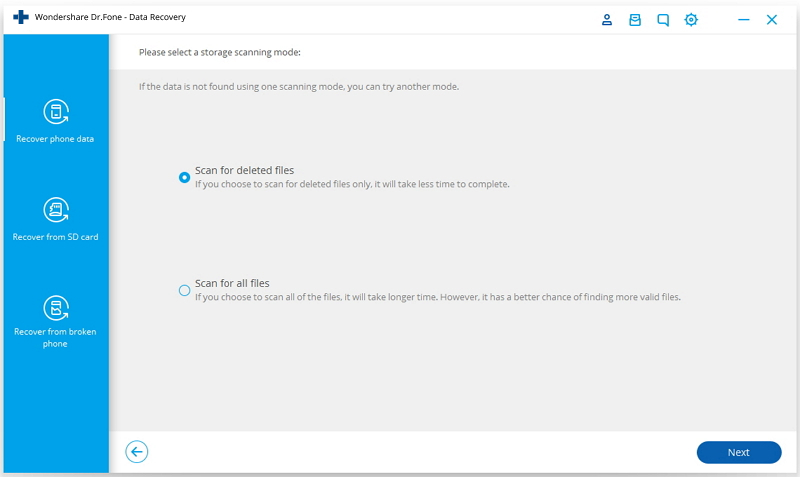
الخطوة 5. بمجرد الانتهاء من الفحص ، سترى جميع الملفات المحذوفة لجهاز Pixel مدرجة في النافذة الجديدة. يمكنك معاينة جميع الصور المحذوفة لاستردادها على Google Pixel. الآن ، تحتاج إلى تحديد جميع الملفات التي تريد استردادها والنقر فوق "Recover". سيؤدي هذا إلى استعادة الصور المحذوفة من Google Pixel على جهاز الكمبيوتر الخاص بك.
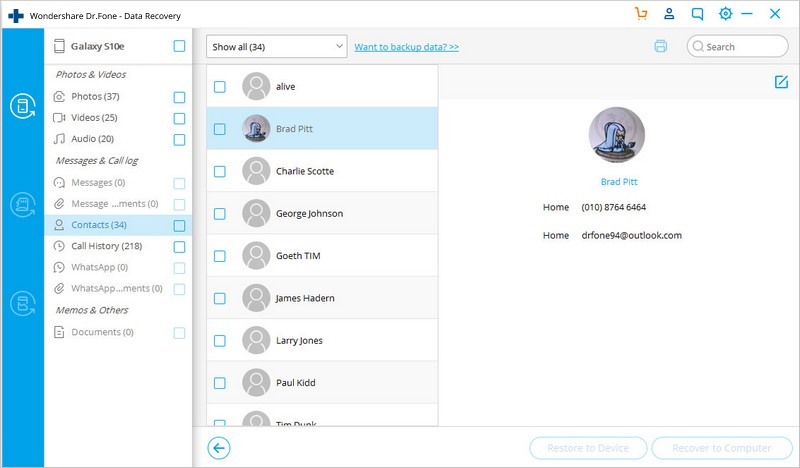
الجزء 3. استرداد الصور على Google Pixel من بطاقة SD باستخدام أداة Recoverit لاستعادة البيانات
أداة أخرى يمكنك استخدامها كبديل لـ dr.fone هي أداة استعادة البيانات. يمكن لبرنامج Recoverit أيضًا استعادة جميع بياناتك المحذوفة من بطاقة SD الخاصة بهاتف Google Pixel. ومع ذلك ، على عكس dr.fone ، لا يمكنه استرداد البيانات من وحدة التخزين الداخلية للهاتف. Recoverit متوافق مع Windows و Mac أيضًا. يمكنك استعادة الصور المحذوفة من google pixel وجميع أنواع البيانات الأخرى باستخدام أداة Recoverit.
Recoverit - أفضل برنامج استعادة
أفضل ميزات برنامج Recoverit Data Recovery:
- يسمح لك باستعادة البيانات المحذوفة من هاتفك عبر جهاز الكمبيوتر الذي يعمل بنظام Windows أو Mac.
- باستخدام Recoverit ، يمكنك استعادة الصور المحذوفة على Google Pixel من أي سيناريو.
- يمنحك Recoverit القدرة على استعادة الملفات المحذوفة من جميع أنواع الأجهزة مثل الكمبيوتر الشخصي ، و Mac ، والهواتف ، ومحركات الأقراص الصلبة ، وبطاقة SD ، ومحرك أقراص USB ، والكاميرا ، وما إلى ذلك.
- يتيح لك Recoverit إجراء استرداد انتقائي من خلال السماح لك باختيار نوع الملف المحدد أو مسار الملف أثناء الفحص. يمكنك أيضًا معاينة جميع الملفات التي تم فحصها قبل الاسترداد.
- يأتي Recoverit مع ميزة الاسترداد القابل للتمهيد القوية ، باستخدام هذه الميزة يمكنك استعادة بياناتك من جهاز الكمبيوتر المعطل.
فيديو: كيفية استرداد البيانات المفقودة
نأمل أن تساعدك إحدى هذه الطرق المتعددة في استعادة الصور المحذوفة من Google Pixel. تأتي كل من أدوات استعادة بيانات Google Pixel المذكورة أعلاه مع الكثير من التكوينات والميزات. لذلك ، في حالة عدم رضاك عن عملية الاسترداد ، يمكنك ببساطة تكوين عملية الفحص بشكل أكبر قليلاً للحصول على نتائج أفضل.


Khalid Abdullahi
contributor Editor
Generally rated4.5(105participated)